Kaip įdiegti minecraft serverio minecraftą. Kaip įdiegti „Minecraft“ serverį ir įdėti modifikacijas.
Prieš pradėdami „Minecraft“ diegimo būdas, reikia kopijuoti visą įrašą į žaidimą bet kuriame aplanke, jei išsaugosite, galite juos atkurti be jokių problemų.
1 . Pirmas dalykas, kurį reikia atsisiųsti bet žaidimui. Minecraft moduliai yra didžiuliai rinkiniai, galite pasirinkti pakeitimą, kurį domina sekcija .
2 . Atsisiuntę mod, turite atidaryti failą, pavadintą minecraft .jar. Ją galite rasti šiame aplanke: Vardas- userAppDataRoaming.minecraftbin. Jei neradote „minecraft .jar“ failo, galite jį rasti naudodami „Search“ (paieškos), į paieškos laukelį reikia įvesti „minecraft“ .jar, o tyrėjas jums duos rezultatų. Taip pat galite peržiūrėti kitas paieškos parinktis straipsnyje..
3 . Atidarykite minecraft .jar su Winrar.
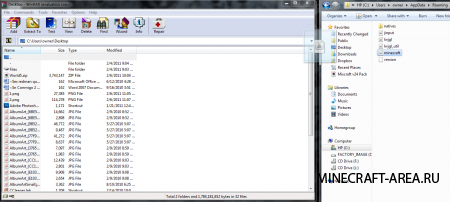
4 . Tuo pačiu metu jums reikia atidaryti mod failą ir nukopijuoti jį į žaidimo minecraft .jar sistemos failą. Atminkite, kad modiuose gali būti ne tik failai, bet ir aplankai, o tai reiškia, kad turite juos kopijuoti. Šiuose ekranuose mes parodysime pavyzdį, kaip įdiegti „minecraft“ modelį iš Zhar
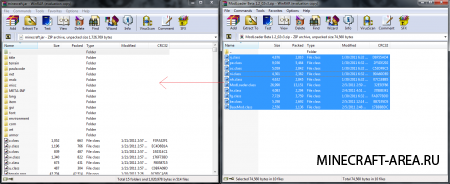
5. Ištrinkite aplanką su pavadinimu META- INF ji yra minecraft .jar.Išsaugokite pakeitimus ir uždarykite „WinRar“.
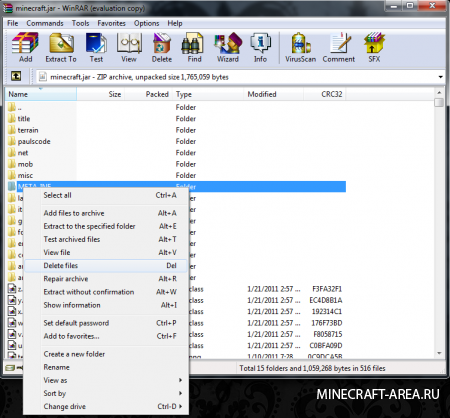
6. Atidarykite žaidimą, mod veikia!
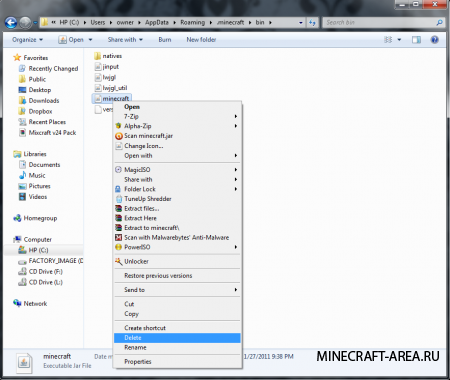
Jei žaidimas neveiks tinkamai, arba paleidimo metu turėsite juodą ekraną, turite tai padaryti:
Ištrinkite minecraft .jar failą, kuris yra aplankeC: naudotojų vardas _ userAppDataRoaming.minecraftbin.
Po to vėl reikia pradėti žaidimą, jis turėtų automatiškai atkurti šį failą ir vėl veikti teisingai.
Gali atsitikti, kad nekopijote visų failų. Jei vis dar norite įdiegti šį mod, tada atidžiai įsitikinkite, kad nukopijavote visus failus į žaidimo sistemos failą. Viskas veiks tik tada, kai atsisiunčiamas modas veikia, jei mod yra sugadintas, tada įdiegimas nebus naudingas.
Modo diegimas serveryje
Modo įdiegimas serveryje yra beveik tas pats, išskyrus tai, kad reikia kopijuoti modą į failą, vadinamą minecraft _server.jarir Nereikiaištrinti aplanką META-INF.
Kaip įdiegti atskiras modifikacijas 1.6.1 versijoje
Taigi, tęskite įdiegti mod 1.6.1 versijoje
Eikite į aplanką% appdata% / Minecraft / versijos
Nukopijuokite aplanką 1.6.1 ir įklijuokite jį kaip 1.6.1 (modo pavadinimas) - dabar turėtų būti 2 aplankai 1.6.1 (modo pavadinimas) ir 1.6.1.
Eikite į naują aplanką ir pakeiskite jar ir json failų pavadinimą taip pat, kaip ir aplanke
Atidarykite „Json“ naudodami „Notepad“ arba kitą teksto redaktorių ir pakeiskite jį:
"id": "1.6.1",
įjungta
"id": "1.6.1 (mod name)",
Panašiai jums reikia daryti su jar failu
mod įdiegta!
Būtinai patikrinkite mod diegimo vaizdą serveryje
Įdiekite mod, pavadintą Cube World
Diegimas
1. Eikite į žaidimo aplanką% appdata% /
2. Kopijuoti ir pervardyti aplanką 1.6.1 į Cube_World_1.6.1 Dabar turite 2 aplankus 1.6.1 ir Cube_World_1.6.1
3. Naujame aplanke keičiame failų pavadinimą 1.6.1.jar ir 1.6.1.json į Cube_World_1.6.1.jar ir Cube_World_1.6.1.json
4. Atidarykite failą Cube_World_1.6.1.json Notepad
5. Pakeiskite „id“: „1.6.1“ į „id“: „Cube_World_1.6.1“ ir išsaugokite pakeitimus
6.Paleiskite Cube_World_1.6.1.jar archyvo pagalba ir nukopijuokite visus mod failus į Cube_World_1.6.1.jar. Ištrinkite failą META-INF iš „Cube_World_1.6.1.jar“ failo
7. Atidarykite „Minecraft“ paleidiklį ir sukurkite naują profilį. Lange su versijomis Naudokite versiją, pasirinkite Cube_World_1.6.1
Jums reikės
- - administratoriaus teisės
- - „Minecraft Forge“ ir „ModLoader“ diegimo failai
- - montuotojas norimam mod
- - bet kuris archyvas
Instrukcija
Svarbu padaryti rezervaciją: jūs turite galimybę įdiegti papildinius ir apskritai bet kokius programinės įrangos produktus į multiplayer tik tuo atveju, jei jums suteikiamas administravimo įgaliojimas. Įprastiniai žaidėjai tokiuose veiksmuose nėra tinkami. Administratorius prieš atlikdamas juos būtinai turi atlikti tam tikrą mokymą. Būtinai nukopijuokite visus žaidimus, įrašytus į specialiai šiam tikslui sukurtą aplanką - bet kokio serverio gedimo atveju diegiant papildinius. Tada, net jei taip atsitiks, galite lengvai atkurti pradinę išteklių būseną. Priešingu atveju visi naudotojai bus priversti pradėti žaidimą nuo nulio.
Pirmiausia, įdiekite du pasaulinius modusus, ant kurių jūs įdiegsite poilsio, „ModLoader“ ir „Minecraft Forge“. Atsisiųsdami savo diegimo failus, pirmiausia atidarykite pirmojo archyvą su bet kokia specialiu archyvavimo programa. Prisijunkite prie serverio stiklainio. Pasirinkite visus pirmuosius aplankus, išskyrus META.INF (jei yra, niekas nepasileis) ir perkelia jį į antrąjį. Po tokių manipuliacijų patikrinkite serverį ir atlikite tą patį po kiekvieno pakeitimų diegimo žingsnio. Palaukite, kol pasirodys ekrane pasirodantis ženklas „Done“, ir sustabdykite žaidimo išteklius komandą / stop. Pakartokite aukščiau nurodytus veiksmus su „Minecraft Forge“.
Atsisiųskite jus dominančią modifikaciją iš patikimos „Minecraft“ programinės įrangos. Jei norite ir turite tam tikrų įgūdžių, galite sukurti tokį programinės įrangos produktą patys. Bet kokiu atveju įsitikinkite, kad mod veikia ir nėra sumuštas. Antruoju atveju jis vis tiek neveiks, bet gali sukelti tam tikrų problemų serverio veikimui (kuris akivaizdžiai neprisidės prie populiarumo augimo tarp žaidėjų).
Įdiekite reikiamą modą tuo pačiu būdu - perkeldami savo failus iš archyvo į katalogą su žaidimo ištekliais. Pažvelkite, jei ten buvo išsaugotas META.INF (nors jei serveryje jau yra bet kokių pakeitimų, neturėtų būti tokio aplanko). Pakartotinai patikrinkite žaidimo išteklių našumą. Jei po to, kai paleisite serverį su mod a juo ekranu, o žaidimo pradžia nepavyksta, patikrinkite, ar aplanke minecraft.jar yra dėžės aplankas. Tuo atveju, kai jis yra išsaugotas, jį ištrinkite - priešingu atveju žaidimas neveiks. Minecraft atidarys reikiamus failus automatiškai, tačiau dabar jie bus suderinami su naujomis modifikacijomis.
Nepaisant iš pradžių begalinių galimybių sukurti savo pasaulį „Minecraft“, čia taip pat galite pridėti žaidimo turinį įdiegdami įvairius modusus.
Pridėti pakeitimą
Norėdami pradėti, išsiaiškinkime, kaip įdiegti modą klientui „Minecraft“. Jei jau bandėte įdiegti „Minecraft“ cheats, tada susidorokite su šia užduotimi be jokių sunkumų.
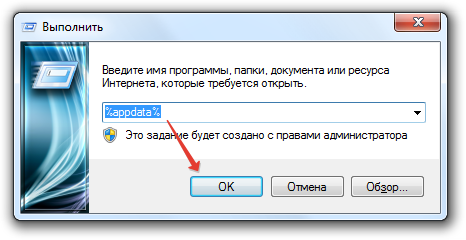
Jei kataloge "minecraft.jar" yra aplankas "META-INF", jį ištrinkite, kitaip klientas nepradės.
Pridėjus failų, galite paleisti žaidimą ir patikrinti jo našumą.
Mod Herobrin
Kiekvienas „Minecraft“ žaidėjas girdėjo Herobrine legendą - paslaptingą balta akis, kurį galima matyti rūke. Jis nieko nedaro, neturi slapyvardžio virš galvos ir gali pasirodyti jūsų pasaulyje, net jei žaidžiate vieno žaidėjo režimu ir nėra prisijungę prie interneto.
Jei susidomėjote šia istorija, nelaukite, kol pasirodys šios maynkraftovskoy legendos. Įdiekite mod į Herobrina ir smagiai, bėgdami nuo jo vykdymo. 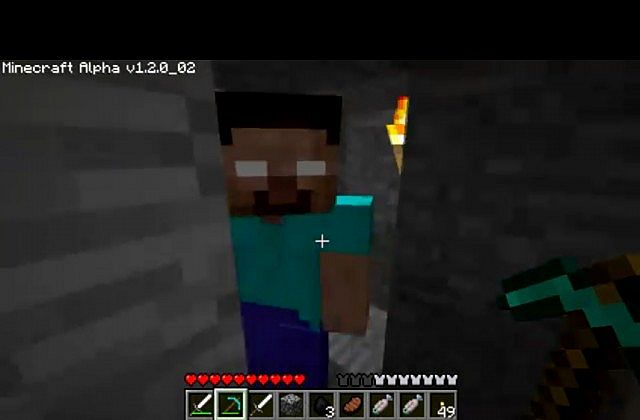
Paprastai Herobrin modo diegimas nesiskiria nuo kitų modifikacijų diegimo ir susideda iš failų perkėlimo iš archyvo į „minecraft.jar“ katalogą. Tačiau galite atsisiųsti skirtingas versijos versijas, o diegimo tvarka bus kitokia. Todėl būtinai perskaitykite „readme“ failus, kurie yra archyvo viduje - visada nurodoma diegimo tvarka.
Kartais pakanka paleisti failą „EasyModInstaller.jar“, kuris saugomas archyve su pakeitimais, pasirinkite „minecraft.jar“ ir įdiekite jį.
Modo diegimas serveryje
Mes dirbome su klientu, dabar pažiūrėkime, kaip įdiegti mod minecraft serveryje.
Svarbu! Jei serveryje įdiegsite modifikaciją, įsitikinkite, kad jis yra jūsų kliente, kitaip žaidimas neveiks tinkamai.
Be to, tie patys režimai turi būti įdiegti su draugais, kitaip jie negalės prisijungti prie sukurto serverio.
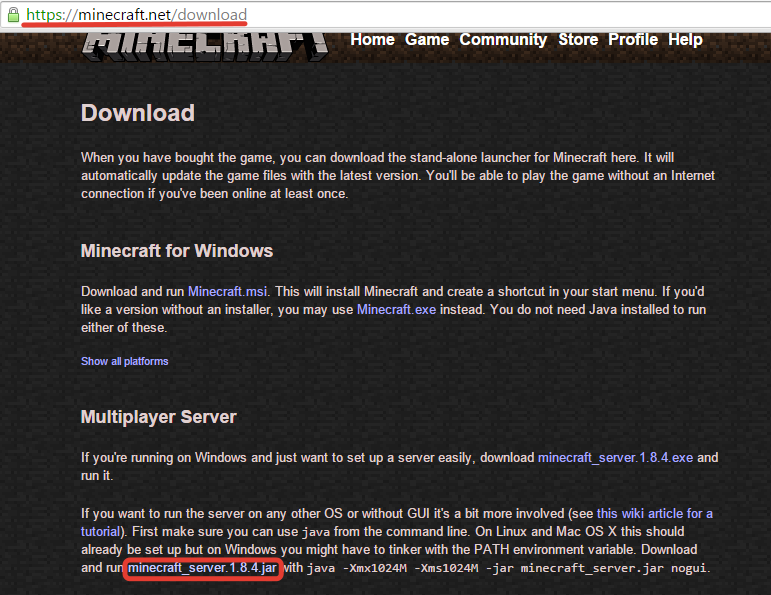
Kai diegiate mod serveryje, NEGALIMA ištrinti aplanko "META-INF"! Būtina ją ištrinti tik diegiant modifikaciją klientui.
Paleiskite paketinį failą dar kartą, kad patikrintumėte serverį. Ištrinkite pasirodytus pasaulius ir atkreipkite dėmesį į aplanką „mods“ - tiesiog reikia įkelti atsisiųstus archyvus su pakeitimais, po kurių jie bus rodomi serveryje.
Įrengimo modas Industrial Craft2 pavyzdžiu
Klientas:1. Atidarykite „... /. Minecraft / bin / minecraft.jar“ su bet kuriuo archyvu.
2. Ištrinkite aplanką „META-INF“.
3. Nukopijuokite mod archyvų turinį į "... /. Minecraft / bin / minecraft.jar":
„SpaceToad“ MCForge
4. Atsisiųskite modą
5. „industrialcraft-2.jar“ įdėkite į "... /. Minecraft / mods" (aplankas sukuriamas, kai klientas pradeda nuo pirmiau minėtų pakeitimų, galite jį sukurti).
6. Uždarykite archyvą ir paleiskite.
Jei žaidimas nepradedamas, pabandykite ištrinti (pervardyti) konfigūracijos aplanką.
Serveris
1. Atidarykite minecraft_server.jar su bet kuriuo archyvu.
2. Nukopijuokite „SpaceToad“ MCForge - API turinį į minecraft_server.jar.
3. Atsisiųskite IC2
4. Perkelkite „industrialcraft-2-server_x.xxx.jar“ failą į serverio katalogo aplanką „... / mods /“ (aplankas „mods“ sukuriamas, kai serveris pradeda veikti arba galite jį sukurti), kur x.xxx yra mod.
5. Jei jau pradėjote serverį, turite sukurti naują pasaulį, nes IC2 prideda naujų rūdų, todėl serverio kataloge ištrinkite aplankus: "world", "world_nether", "world_the_end".
6. Paleiskite serverį ir žaiskite!
DĖMESIO! Neištrinkite aplanko „META-INF“ serveryjeXXXX.jar; Serveriui ir klientui įdiegtos IC2 versijos turi atitikti.
Įskiepių diegimas „Minecraft“
Įskiepių diegimas yra labai paprastas ir nereikalauja daug pastangų, diegti vos keliais žingsniais, todėl jums reikia jau įdiegto „CraftBukkit“:1. Atsisiųskite jums reikalingą papildinį.
2. Nukopijuokite .jar failą ir kitus reikalingus failus į aplanko „plugins“ aplanką.
3. Paleiskite serverį ir palaukite, kol jis bus visiškai pakrautas.
4. Norėdami saugiai sustabdyti, įveskite serverio konsolės stotelę.
5. Dar kartą paleiskite serverį.
6. Viskas! Dabar jūsų įskiepis yra įdiegtas ir pasiruošęs eiti.
Atnaujinti „Minecraft“ priedus:
1 „Plugins“ aplanke turite sukurti aplanką „update“.
2 Tada turėtumėte atsisiųsti naujos versijos, kurią norite atnaujinti, versiją.
3 Perkelkite atnaujintą įskiepį į naujai sukurtą .jar failą sukurtame aplanke.
4 Tada iš naujo paleiskite serverį įvesdami stabdymo komandą konsolėje, tada pradėkite.
5 Viskas, papildinys atnaujinamas!
Įskiepių konfigūracijos failų konfigūravimas
Visi konfigūracijos failai (configs) turi .yml plėtinį, jį galima redaguoti bet kuriuo teksto redaktoriumi. Paprastai įskiepių konfigūracijos yra: / plugins / Plugin_name / config.yml. Nustatymų aprašymas paprastai yra įskiepio atsisiuntimo puslapyje.
Pagrindinis „Bukkita“ konfigūracijos failas yra bukkit.yml, kuris yra serverio šaknyje. Šiame faile yra visi būtini kintamieji, skirti valdyti žaidimą.
Dalis su aprašymu:
nustatymai: let-end: true (kraštas įjungtas) warn-on-overload: tikrasis neršto spindulys: 1 (neršto spindulys, operatoriai gali kasti jį) leidimai-failas: permissions.yml (prieigos failas) update-folder: update (atnaujinimo aplankas) ping-packet-limit: 1000 (laiko limitas prieš laiką) pseudonimai: icanhasbukkit: versijos duomenų bazė: vartotojo vardas: bukkit (duomenų bazės vartotojo vardas) izoliacija: SERIALIZABLE tvarkyklė: org.sqlite.JDBC (duomenų bazės tipas) slaptažodis: walrus (duomenų bazės vartotojo slaptažodis) URL: jdbc: sqlite: (DIR) (NAME) .db (duomenų bazės kelias)
Jei turite spragų diegiant papildinius ar modus, susisiekite
